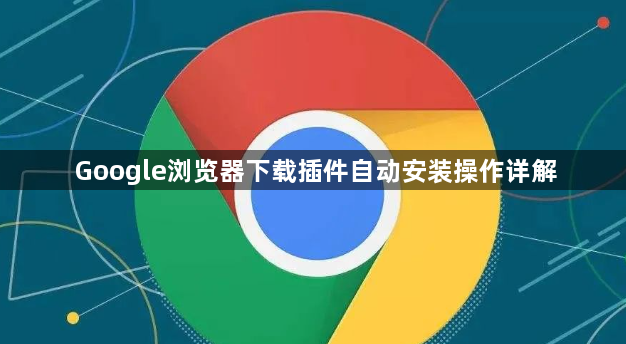内容介绍
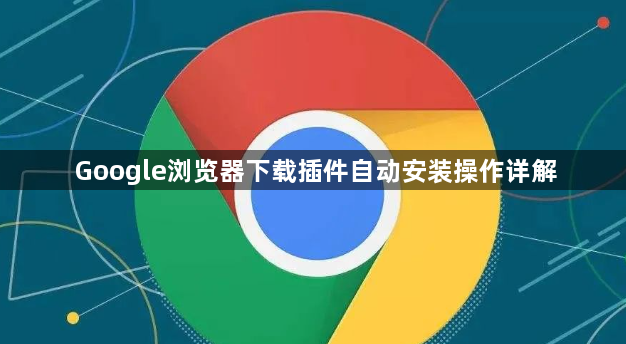
以下是Google浏览器下载插件自动安装操作详解:
1. 从Chrome网上应用店安装:打开Google浏览器,点击浏览器右上角的菜单图标,选择“更多工具”-“扩展程序”。在弹出的扩展程序页面中,点击“打开Chrome网上应用店”按钮。在Chrome网上应用店中,通过搜索栏输入想要安装的插件名称,然后在搜索结果中找到对应的插件。点击插件详情页面中的“添加到Chrome”按钮,浏览器会提示确认添加该插件,再次点击“添加扩展程序”即可完成安装。
2. 从本地文件安装:先从正规可靠的渠道获取插件的`.crx`或`.zip`等格式的文件,并保存在本地计算机中。打开谷歌浏览器插件设置页面,方法有两种,一是在谷歌浏览器地址栏中输入“chrome://extensions/”,二是打开浏览器的菜单栏,选择“更多工具”-“扩展程序”。将插件文件从本地目录中拖动到谷歌浏览器插件页面的任意位置,释放文件后,谷歌浏览器会自动识别插件文件并开始进行安装。如果一切正常,插件将会在谷歌浏览器插件菜单中显示。
3. 注意事项:安装插件时要注意来源的安全性,避免从不可信的网站下载插件,以防下载到恶意软件或带有病毒的插件,对计算机安全造成威胁。部分插件可能需要特定的权限才能正常运行,在安装过程中要仔细查看插件所需的权限,并根据个人需求和使用习惯进行授权。